Windows 8.1 Pro: Rheinwerk Computing
Autor Michael Fritz, Markus Widl, Boris Gerrit Knoblach, Jan Thorsten Aretz, Rene Roitsch, Simon Kranzde Limba Germană Hardback – 26 ian 2014
Doch damit nicht genug: Das Buch erläutert Ihnen jederzeit leicht nachvollziehbar und anhand zahlreicher Schritt-für-Schritt-Anleitungen und Praxistipps, wie Sie Ihre Arbeit mit Windows 8 noch effizienter über Profi-Features gestalten. Nutzen Sie Hyper-V zur Virtualisierung auf dem Client, sichern Sie Ihr System noch besser durch die optimale Konfiguration der Firewall, optimieren Sie die mächtige Suche oder steuern und automatisieren Sie Ihr Windows via PowerShell ...
Das Werk eignet sich durch seinen systematischen Aufbau hervorragend zum Nachschlagen. Gehen Sie jetzt unter der Leitung unseres ausgewählten Autorenteam aus erfahrenen Trainern und Administratoren auf Entdeckungsreise, werfen Sie einen tiefen Blick hinter die Kacheln von Windows 8, und setzen Sie ab sofort das neue Betriebssystem auf Ihrem PC oder Tablet noch effizienter ein!
Aus dem Inhalt:
- TEIL I - STARTEN - WIE FANGE ICH AN, WAS IST NEU?
- Lernen Sie Ihr Windows neu kennen
- Windows 8 vom Datenträger installieren
- Weitere Installationsmöglichkeiten
- Inbetriebnahme und Anmelden an Windows
- TEIL II - LOOK AND FEEL - DIE BENUTZUNG VON WINDOWS 8
- Die neue Benutzeroberfläche "Modern UI" kennenlernen
- Die Apps im Modern UI
- Die neue Systemsteuerung
- Apps erwerben und installieren/Dektop-Apps weiterverwenden
- Die klassische Windows Desktop Umgebung
- Barrierefreiheit - mit und dank Modern UI
- Anzeige und Darstellung
- Eingabegeräte
- Besonderheiten bei Windows RT
- Multimedia - volles Entertainment
- TEIL III - SICHERHEIT - GANZ EINFACH
- Die Windows-Firewall sinnvoll einsetzen
- Backups mithilfe des Dateiversionsverlaufs
- Verschlüsseln Sie Ihre Daten - für noch mehr Sicherheit
- Family Safety - Individuelle Sicherheit für die ganze Familie
- Systemreparatur - Disaster Recovery
- UEFI und Secure Boot - Schutz von Anfang an Cloud und Sicherheit
- TEIL IV - BLICK HINTER DIE KACHEL - EINSICHTEN FÜR PROFIS
- Der Bootvorgang - Allem Anfang wohnt ein Zauber inne
- Windows Search - wer suchet, der findet
- Dateiverwaltung
- Systemverwaltung
- Problembehandlung - wenn's mal klemmt oder hakt
- Windows Power Shell - die mächtige Kommandozeile für Profis
- Netzwerk - Grundlagen und Besonderheiten
- Virtualisierung mit Hyper-V
Din seria Rheinwerk Computing
- 20%
 Preț: 240.36 lei
Preț: 240.36 lei -
 Preț: 146.67 lei
Preț: 146.67 lei - 20%
 Preț: 150.91 lei
Preț: 150.91 lei - 20%
 Preț: 314.37 lei
Preț: 314.37 lei - 20%
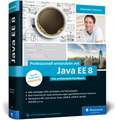 Preț: 438.21 lei
Preț: 438.21 lei - 20%
 Preț: 170.37 lei
Preț: 170.37 lei - 20%
 Preț: 429.87 lei
Preț: 429.87 lei - 20%
 Preț: 163.16 lei
Preț: 163.16 lei - 20%
 Preț: 505.07 lei
Preț: 505.07 lei - 20%
 Preț: 405.03 lei
Preț: 405.03 lei - 20%
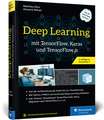 Preț: 248.28 lei
Preț: 248.28 lei - 20%
 Preț: 76.76 lei
Preț: 76.76 lei - 20%
 Preț: 160.70 lei
Preț: 160.70 lei - 20%
 Preț: 176.55 lei
Preț: 176.55 lei - 20%
 Preț: 164.12 lei
Preț: 164.12 lei - 20%
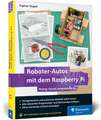 Preț: 180.45 lei
Preț: 180.45 lei -
 Preț: 206.10 lei
Preț: 206.10 lei - 20%
 Preț: 328.07 lei
Preț: 328.07 lei - 20%
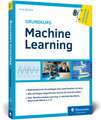 Preț: 168.75 lei
Preț: 168.75 lei - 20%
 Preț: 260.73 lei
Preț: 260.73 lei - 20%
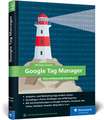 Preț: 241.56 lei
Preț: 241.56 lei - 20%
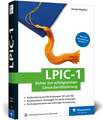 Preț: 225.08 lei
Preț: 225.08 lei - 20%
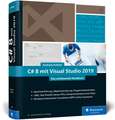 Preț: 400.38 lei
Preț: 400.38 lei - 20%
 Preț: 331.74 lei
Preț: 331.74 lei - 20%
 Preț: 397.90 lei
Preț: 397.90 lei - 20%
 Preț: 162.74 lei
Preț: 162.74 lei -
 Preț: 211.66 lei
Preț: 211.66 lei - 20%
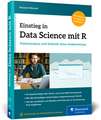 Preț: 169.59 lei
Preț: 169.59 lei - 20%
 Preț: 602.18 lei
Preț: 602.18 lei - 20%
 Preț: 188.27 lei
Preț: 188.27 lei - 20%
 Preț: 319.45 lei
Preț: 319.45 lei - 20%
 Preț: 276.22 lei
Preț: 276.22 lei - 20%
 Preț: 180.11 lei
Preț: 180.11 lei - 20%
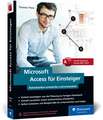 Preț: 142.44 lei
Preț: 142.44 lei - 20%
 Preț: 359.14 lei
Preț: 359.14 lei - 20%
 Preț: 345.68 lei
Preț: 345.68 lei - 20%
 Preț: 351.27 lei
Preț: 351.27 lei - 20%
 Preț: 173.07 lei
Preț: 173.07 lei - 20%
 Preț: 394.49 lei
Preț: 394.49 lei - 20%
 Preț: 418.38 lei
Preț: 418.38 lei - 20%
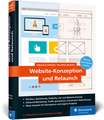 Preț: 256.64 lei
Preț: 256.64 lei - 20%
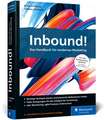 Preț: 329.49 lei
Preț: 329.49 lei - 20%
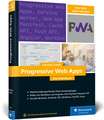 Preț: 251.77 lei
Preț: 251.77 lei - 20%
 Preț: 256.77 lei
Preț: 256.77 lei - 20%
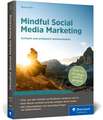 Preț: 187.26 lei
Preț: 187.26 lei - 20%
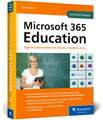 Preț: 224.53 lei
Preț: 224.53 lei - 20%
 Preț: 287.89 lei
Preț: 287.89 lei - 20%
 Preț: 238.08 lei
Preț: 238.08 lei - 20%
 Preț: 152.60 lei
Preț: 152.60 lei - 20%
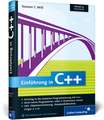 Preț: 176.62 lei
Preț: 176.62 lei
Preț: 326.99 lei
Preț vechi: 408.73 lei
-20% Nou
Puncte Express: 490
Preț estimativ în valută:
62.58€ • 67.95$ • 52.56£
62.58€ • 67.95$ • 52.56£
Carte indisponibilă temporar
Doresc să fiu notificat când acest titlu va fi disponibil:
Se trimite...
Preluare comenzi: 021 569.72.76
Specificații
ISBN-13: 9783836224055
ISBN-10: 3836224054
Pagini: 1155
Dimensiuni: 168 x 246 x 63 mm
Greutate: 2.34 kg
Editura: Rheinwerk Verlag GmbH
Seria Rheinwerk Computing
ISBN-10: 3836224054
Pagini: 1155
Dimensiuni: 168 x 246 x 63 mm
Greutate: 2.34 kg
Editura: Rheinwerk Verlag GmbH
Seria Rheinwerk Computing
Cuprins
Vorwort ... 25
Teil I Starten -- wie fange ich an, was ist neu? ... 31 1. Lernen Sie Ihr Windows neu kennen ... 33 1.1 ... Die Neuerungen von Windows 8 im Überblick ... 33 1.2 ... Die Neuerungen von Windows 8.1 im Überblick ... 37 1.3 ... Versionsvergleich: Das bieten Ihnen die verschiedenen Editionen ... 41 1.4 ... Geräteklassen im Windows 8-Ökosystem ... 44 1.5 ... Die unterschiedlichen Lizenzen ... 46 1.6 ... Besonderheiten bei Windows RT ... 47 2. Windows 8 vom Datenträger installieren ... 49 2.1 ... Windows installieren -- neu oder Upgrade? ... 49 2.2 ... Das Windows-Store-Upgrade von Windows 8 auf Windows 8.1 ... 57 2.3 ... Was ist Windows PE? ... 59 2.4 ... Richtig mit Partitionen umgehen ... 59 2.5 ... Multiboot -- Worauf Sie beim Parallelbetrieb achten müssen ... 62 3. Weitere Installationsmöglichkeiten ... 65 3.1 ... Ein vorinstalliertes Windows nutzen ... 65 3.2 ... Herstellertools und Demoversionen ... 65 3.3 ... Wiederherstellungspartitionen ... 66 3.4 ... Die Geschichte von OEM und Systembuilder ... 67 3.5 ... »Setup.exe« aus dem Netzwerk starten ... 67 3.6 ... Windows 8 via USB-Stick installieren ... 68 3.7 ... Windows To Go -- Windows 8 zum Mitnehmen ... 70 3.8 ... Windows unbeaufsichtigt installieren ... 73 4. Inbetriebnahme und Anmelden an Windows ... 79 4.1 ... Windows 8: Einstellungen vor der ersten Anmeldung ... 79 4.2 ... Windows 8: Die Anmeldung an Windows ... 85 4.3 ... Windows 8.1: Einstellungen vor der ersten Anmeldung ... 89 4.4 ... Windows 8.1: Die Anmeldung an Windows ... 96 4.5 ... Kennwörter zurücksetzen ... 100 4.6 ... Alternative Anmeldeverfahren ... 105
Teil II Look and Feel -- die Benutzung von Windows 8/8.1 ... 107 5. Die neue Benutzeroberfläche »Modern UI« kennenlernen ... 109 5.1 ... Ecken und Kanten ... 110 5.2 ... Bedienung mit Gesten ... 120 5.3 ... Weshalb der »Start«-Button nicht mehr nötig ist ... 123 5.4 ... Kacheln anordnen und sortieren ... 126 5.5 ... Live-Kacheln -- aktuelle Informationen auf einen Blick ... 132 5.6 ... Hilfreiche Tastaturkürzel ... 135 5.7 ... Die Gesten für die Charms-Steuerung ... 137 6. Die Apps in der Modern UI ... 139 6.1 ... Die mitgelieferten Apps kennenlernen und nutzen ... 140 6.2 ... Apps synchronisieren ... 187 6.3 ... Apps verwalten ... 188 6.4 ... Windows Media Center (WMC) ... 190 7. Die neue Systemsteuerung ... 207 7.1 ... Die klassische Systemsteuerung öffnen ... 208 7.2 ... PC-Einstellungen -- den neuen Werkzeugkasten des Systems nutzen ... 210 7.3 ... Deus ex machina: den »God-Mode« nutzen ... 257 7.4 ... Mit Kurzbefehlen schnell ans Ziel kommen ... 261 8. Einkaufen im Windows Store ... 263 8.1 ... Den Windows Store öffnen ... 263 8.2 ... Alternativen zum Windows Store ... 276 8.3 ... Desktop-Apps installieren, reparieren und deinstallieren ... 279 9. Die klassische Windows-Desktop-Umgebung ... 289 9.1 ... Der Desktop ... 290 9.2 ... Dateien mit dem Windows-Explorer verwalten ... 310 9.3 ... Arbeit mit Dateien und Verzeichnissen ... 326 9.4 ... Der Task-Manager ... 338
10. Barrierefreiheit ... 347 10.1 ... Wo unterstützt Windows 8.1? ... 347 10.2 ... Die Bildschirmlupe ... 349 10.3 ... Die Bildschirmtastatur ... 352 10.4 ... Optimierung der Darstellung -- Helligkeit und Kontrast ... 358 10.5 ... Die Sprachunterstützung ... 363
11. Drucken ... 379 11.1 ... Drucker in Betrieb nehmen ... 379 11.2 ... Treiber installieren ... 381 11.3 ... Drucker verwalten ... 385 11.4 ... Windows Update ... 392 11.5 ... Network Location Aware Printing ... 392 11.6 ... Drucken in Modern UI ... 394 11.7 ... Netzwerkdrucker einbinden ... 395
12. Anzeige und Darstellung ... 405 12.1 ... Bildschirmauflösung ... 405 12.2 ... Anpassen ... 410 12.3 ... Designs ... 415 12.4 ... Text und weitere Elemente einstellen ... 417 12.5 ... Arbeiten mit mehreren Monitoren ... 424 12.6 ... Farbkalibrierung des Monitors ... 427
13. Eingabegeräte ... 431 13.1 ... Eingabe mit dem Finger ... 431 13.2 ... Tastaturen ... 432 13.3 ... Stifteingabe am Tablet-PC ... 434 13.4 ... Handschrifterkennung ... 439 13.5 ... Power-Notizen mit Windows Jounal ... 444 13.6 ... Eingabe mathematischer Formeln ... 447 13.7 ... Sprachsteuerung ... 449
Teil III Sicherheit -- ganz einfach ... 459
14. Die Windows-Firewall sinnvoll einsetzen ... 461 14.1 ... Neuerungen in der Windows-Firewall ... 461 14.2 ... Wie funktioniert eine Firewall? ... 464 14.3 ... Mit der Windows-Firewall arbeiten ... 467 14.4 ... Diagnose, Reparatur, Export und Reset ... 507 14.5 ... Best Practices im Umgang mit der Windows-Firewall ... 518
15. Backups mithilfe des Dateiversionsverlaufs ... 527 15.1 ... Datensicherung mit Windows ... 528 15.2 ... Der Dateiversionsverlauf ... 530 15.3 ... Konfiguration des Dateiversionsverlaufs ... 541 15.4 ... Vollständige Systemsicherung ... 549 15.5 ... Systemabbildsicherung ... 550
16. Verschlüsseln Sie Ihre Daten -- für noch mehr Sicherheit ... 553 16.1 ... Verschlüsselungsverfahren ... 553 16.2 ... Encrypting File System ... 555 16.3 ... BitLocker ... 569
17. Family Safety -- individuelle Sicherheit für die ganze Familie ... 591 17.1 ... Family Safety einrichten ... 591 17.2 ... Family Safety auswerten ... 602 17.3 ... Weitere Sicherheitsfeatures ... 604
18. Systemreparatur und Wiederherstellung ... 615 18.1 ... Die Wiederherstellungsumgebung ... 615 18.2 ... Wiederherstellungspunkte -- einfach auf den Punkt gebracht ... 626 18.3 ... Den PC auffrischen: Probleme gehen, Daten bleiben ... 637 18.4 ... Den PC zurücksetzen: den Werkszustand wiederherstellen ... 643 18.5 ... Die Systemimage-Wiederherstellung ... 646 18.6 ... Windows bei Startproblemen automatisch reparieren ... 652
19. UEFI und Secure Boot -- Schutz von Anfang an ... 657 19.1 ... Das »alte« BIOS und UEFI: eine Gegenüberstellung ... 659 19.2 ... UEFI -- der Systemstart im Detail ... 661 19.3 ... Secure Boot -- Vertrauen ist wichtig, schon beim Start ... 670
Teil IV Blick hinter die Kachel -- Einsichten für Profis ... 675
20. Was ist die Cloud? ... 677 20.1 ... Die Dienste in der Cloud ... 677 20.2 ... Die Cloud in der praktischen Anwendung ... 683 20.3 ... Sicherheit in der Cloud ... 690
21. Der Bootvorgang -- allem Anfang wohnt ein Zauber inne ... 693 21.1 ... Ein System erwacht ... 693 21.2 ... Windows startet ... 696 21.3 ... Den »Boot Configuration Data«-Editor nutzen ... 706 21.4 ... Mehrere Betriebssysteme auf einem Rechner: Multibootsysteme einrichten ... 708
22. Windows Search -- wer sucht, der findet ... 715 22.1 ... Einführung in die Windows-Suche ... 716 22.2 ... Schnelle Suche in der Modern UI ... 721 22.3 ... Die Modern UI-Suche konfigurieren ... 730 22.4 ... Dateibasierte Suche mit dem Windows-Explorer ... 734 22.5 ... Den Suchindex konfigurieren ... 739 22.6 ... Erweiterte Dateisuche ... 751 22.7 ... Extern suchen mit der Verbundsuche/Federated Search ... 760
23. Dateiverwaltung ... 767 23.1 ... Speicherplätze und Speicherpools ... 767 23.2 ... Datenträgerverwaltung ... 779 23.3 ... Freigaben ... 803
24. Systemverwaltung ... 817 24.1 ... Die Systemsteuerung allgemein ... 817 24.2 ... Die Benutzerverwaltung ... 818 24.3 ... Windows-Mobilitätscenter ... 832 24.4 ... Windows Update ... 834 24.5 ... Windows Defender ... 845 24.6 ... Stifteingabe am TabletPC ... 853 24.7 ... Energieverwaltung ... 854 24.8 ... Das Multilingual User Interface: Sprachpakete für Windows 8.1 ... 859 24.9 ... Aufgabenplanung ... 864 24.10 ... Der Geräte-Manager ... 871
25. Problembehandlung und Leistungsüberwachung ... 877 25.1 ... Das Wartungscenter ... 877 25.2 ... Windows SmartScreen ... 881 25.3 ... Die Windows-Problembehandlungsplattform ... 885 25.4 ... Die Ereignisanzeige -- Fehlersuche für Profis ... 888 25.5 ... Die Problemaufzeichnung ... 899 25.6 ... Leistungs- und Stabilitätsproblemen auf die Schliche kommen ... 902 25.7 ... Der Ressourcenmonitor ... 909 25.8 ... Die Systemstabilität mithilfe des Zuverlässigkeitsverlaufs beurteilen ... 917 25.9 ... Tipps zur erfolgreichen Fehlersuche, Prävention und Lösungsansätze ... 918
26. Windows PowerShell ... 923 26.1 ... Wozu PowerShell? ... 923 26.2 ... Start der PowerShell ... 925 26.3 ... Kernkomponenten der PowerShell ... 930 26.4 ... v1.0? ... 932 26.5 ... Cmdlets ... 934 26.6 ... Aliasse ... 941 26.7 ... Klassen und Objekte ... 942 26.8 ... Pipeline ... 951 26.9 ... Wichtige Cmdlets ... 953 26.10 ... Variablen ... 964 26.11 ... Funktionen und Filter ... 964 26.12 ... Skripte ... 968 26.13 ... Snap-ins und Module ... 977 26.14 ... PowerShell-Remoting ... 981 26.15 ... Skriptsammlung und -vorlagen ... 983
27. Netzwerk -- Grundlagen und Besonderheiten ... 985 27.1 ... Das Internet-Protokoll IPv4 ... 986 27.2 ... Das Internet-Protokoll IPv6 ... 990 27.3 ... Entscheidungshilfe -- welches Protokoll (oder gar beide)? ... 990 27.4 ... Das Windows-Heimnetz -- die Heimnetzgruppe ... 991 27.5 ... Konnektivität -- Anschluss an NAS, Cloud, Smartphone und Co. ... 1002 27.6 ... Drahtlose Netzwerke -- WLAN und UMTS ... 1008 27.7 ... Verbindung zu anderen Rechnern ... 1024 27.8 ... Synchronisieren von Dateien ... 1052 27.9 ... Freigabe und Sicherheit für Profis ... 1055
28. Virtualisierung mit Hyper-V ... 1065 28.1 ... Was ist Hyper-V? ... 1066 28.2 ... Neues in Windows 8.1 ... 1068 28.3 ... Einsatzgebiete ... 1068 28.4 ... Voraussetzungen für Hyper-V ... 1069 28.5 ... Hyper-V-Installation ... 1071 28.6 ... Meine erste virtuelle Maschine ... 1072 28.7 ... Ein virtuelles Netzwerk konfigurieren ... 1087 28.8 ... Der Einsatz von Snapshots ... 1091 28.9 ... Dateien einer virtuellen Maschine ... 1095 28.10 ... Importieren und exportieren von virtuellen Maschinen ... 1096 28.11 ... Limitierungen von Hyper-V ... 1101 28.12 ... PowerShell und Hyper-V ... 1103 A. Theoretische Grundlagen der Netzwerkkommunikation ... 1109 A.1 ... Schichtenmodelle der Netzwerkkommunikation ... 1109 A.2 ... Das ISO/OSI-Netzwerkschichtenmodell ... 1112 A.3 ... Das TCP/IP-Netzwerkschichtenmodell ... 1114 A.4 ... Das Internet Protocol (IP) ... 1115 B. Office 2013 RT in Windows RT ... 1125 B.1 ... Word 2013 RT ... 1126 B.2 ... PowerPoint 2013 RT ... 1127 B.3 ... Excel 2013 RT ... 1129 B.4 ... OneNote 2013 RT ... 1129 B.5 ... Outlook 2013 RT ... 1130 Index ... 1133
